PT-D800W
Preguntas frecuentes y solución de problemas |
Cómo crear etiquetas y envolturas de cables en serie
En la siguiente descripción, "envolturas de cable(s)" se refiere a E800TK y E850TKW.
Por ejemplo:

Usando el teclado de la impresora
-
Ingrese el texto salvo el que desea serializar.
Por ejemplo: Crear envolturas de cables o etiquetas como las del ejemplo a continuación. En este caso, solo ingrese "1A-A0"Pantalla de creación de envolturas de cables Pantalla de creación de etiquetas 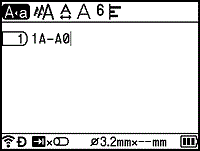
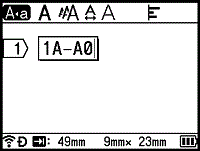
-
Coloque el cursor donde desea insertar el texto serializado y luego presione la tecla Serializar ("Serialize").
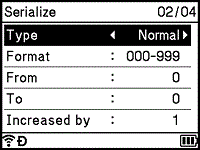
-
Seleccione [Tipo] ("Type"), [Formato] ("Format"), [De] ("From"), [A] ("To") y [Aumentado en] ("Increased by") usando las teclas
 o
o  e ingresar los valores usando las teclas
e ingresar los valores usando las teclas  o
o  .
.También puede ingresar [De], [A] y [Aumentado en] ingresando los números que usted desea.
Por ejemplo: [Tipo]: Normal, [Formato]: 000-999, [De]: 1, [A]: 4, y [Aumentado en]: 1
Refiérase a la siguiente tabla configuración de serialización (la configuración de fábrica se muestra en negrita):Atributo Valor Descripción Tipo Normal, Octal, Hex, Alfabeto Especifica el formato del número serializado: decimal, octal, hexadecimal y alfabético. Formato Normal 000-999, __0-999, 0-999 Especifica como están alineados los dígitos de los números serializados.
- 000-***: se utilizan ceros para alinear los dígitos.
- __0-***: se utilizan espacios en blanco para alinear los dígitos.
- 0-***: no se alinean los dígitos.Octal 000-777, __0-777, 0-777 Hex 000-FFF, __0-FFF, 0-FFF Alfabeto a-z, A-Z De Normal 000-999 Especifica el texto inicial de los números serializados. Octal 000-777 Hex 000-FFF Alfabeto a-z, A-Z A Normal 000-999 Especifica el texto final de los números serializados. Octal 000-777 Hex 000-FFF Alfabeto a-z, A-Z Aumentado en 1-9 Especifica el incremento para el aumento de los números serializados. -
Presione la tecla OK o Intro ("Intro") para mostrar en pantalla una imagen de las envolturas de cables o etiquetas.
Para envolturas de cables, los textos iniciales y finales de los números serializados se indican usando una marca como se muestra en la siguiente ilustración:Pantalla de creación de envolturas de cables Pantalla de creación de etiquetas 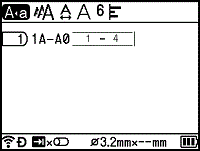
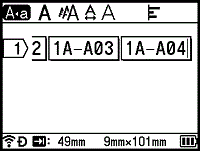
- Para las envolturas de cables, cuando seleccione la marca de serialización y luego presiona la tecla Serializar, usted puede hacer la configuración nuevamente. (No disponible para etiquetas).
- Para etiquetas, aunque la impresora crea varias páginas de etiquetas después de terminar la configuración de serialización, es posible seleccionar solo las páginas que desea imprimir.
- Cuando desea imprimir varias copias de las envolturas de cables o etiquetas, puede seleccionar [Serializar] o [Copiar] para el orden de impresión en [Configuración] - [Orden de impresión] en la pantalla de Inicio.
- Al crear etiquetas con un código de barras serializado, seleccione el código de barras introducido y luego presione la tecla Serializar. (Códigos de barras no pueden ser impresos en envolturas de cables).
- Para regresar al paso anterior, presione la tecla Esc.
-
Letras y números aumentan como se muestra a continuación:
0, 1, 2, 3, ... 999, 0, 1, 2, 3 ...
A, B, C, D, ... Z, A, B, C, D ...
a, b, c, d, ... z, a, b, c, d ...
Usar la Herramienta para etiquetas para cables
-
Inicie la Herramienta para etiquetas para cables en su computadora y seleccione el tipo de etiqueta para cables que desea.
Para más información sobre cómo utilizar la Herramienta para etiquetas para cables, refiérase a "Usar la Herramienta para etiquetas para cables". -
Resalte el texto que desea serializar y luego presione [Serializar].
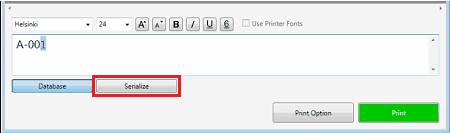
-
Especifique las configuraciones utilizando la imagen en pantalla como ejemplo.
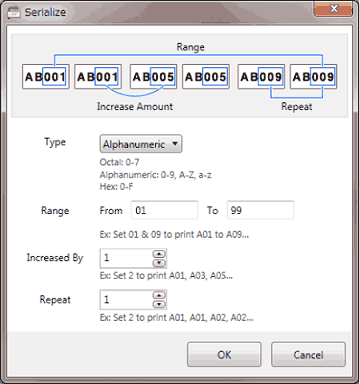
Video: Cómo crear etiquetas y envolturas de cables en serie
*El videoclip se transmite desde YouTube.
Comentarios sobre el contenido
Para ayudarnos a mejorar el soporte, bríndenos sus comentarios a continuación.
